Jeśli używasz komputera Mac do pracy twórczej, będziesz mieć piękny ekran do pracy. Jednak w niektórych przypadkach może być konieczna zmiana profilu kolorów w urządzeniu. Na szczęście jest to dość proste, jeśli chcesz to zrobić.
Powiązana lektura:
- Jak włączyć rozdzielczość kinową 4K na iPhonie 14
- 5 sposobów na dostosowanie wyświetlacza MacBooka Pro
- Na co należy zwrócić uwagę przy wyborze wyświetlacza Mac?
- Jak przesyłać obrazy 4K na Twittera z iPhone'a lub iPada
- Wszystko, co musisz wiedzieć o nowych monitorach zewnętrznych Apple
Z tego artykułu dowiesz się, jak zmienić profil kolorów komputera Mac. Możesz także dostosować swoje ustawienia, które również omówimy bardziej szczegółowo. Te wskazówki dotyczą użytkowników z systemem macOS Ventura.
Jak zmienić profile kolorów na komputerze Mac
Jeśli chcesz zmienić profil kolorów na komputerze Mac, możesz wybierać spośród wielu. Oto kroki, które należy wykonać, aby uzyskać pożądane rezultaty:
1. Otwórz ustawienia systemowe. Na pasku narzędzi po lewej stronie zobaczysz opcję zatytułowaną Wyświetlacze; kliknij na to.
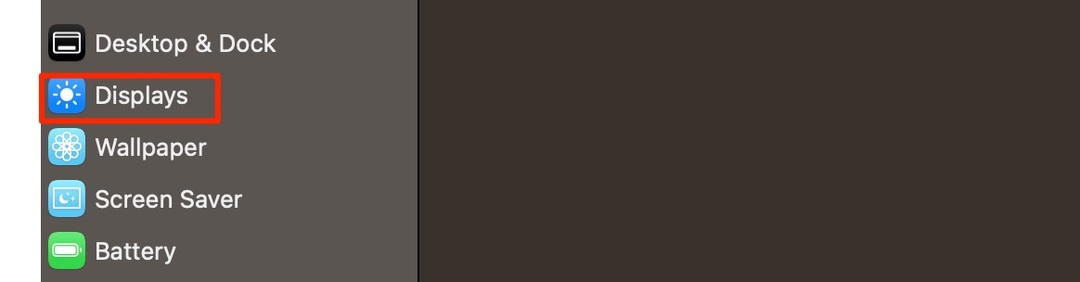
2. Obok Profil kolorów, zobaczysz menu rozwijane. Kliknij go, aby wyświetlić opcje.
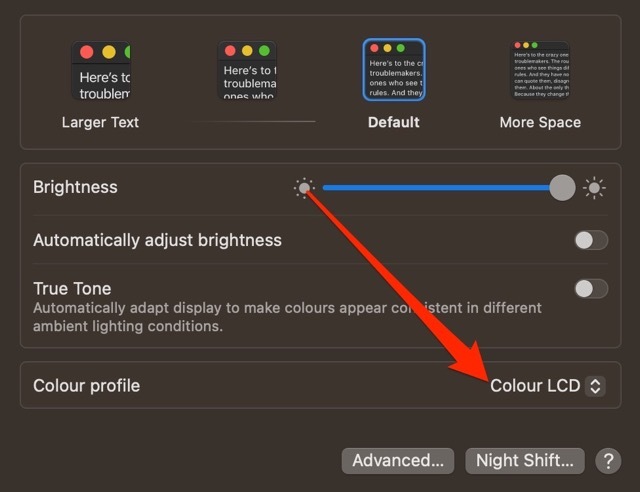
3. Wybierz profil kolorów, na który chcesz zmienić wyświetlacz komputera Mac. Twoje zmiany zaczną obowiązywać natychmiast.
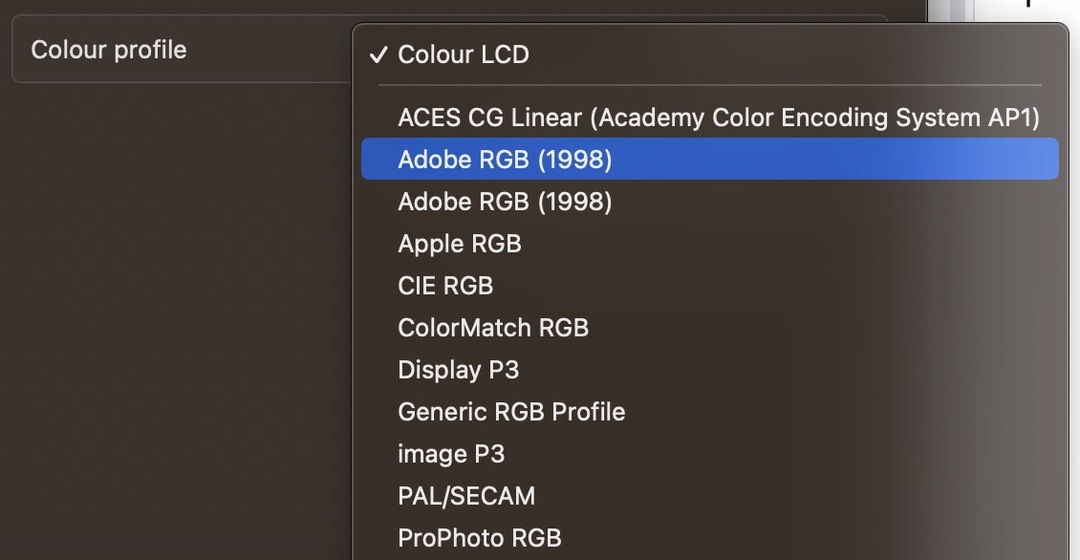
Jak dostosować profile kolorów na komputerze Mac
Oprócz zmiany profili kolorów komputera Mac możesz także dostosować tę opcję i usuwać profile w dowolny sposób. Oto kroki, które należy wykonać, aby dostosować profile kolorów komputera Mac:
1. Iść do Ustawienia systemowe > Wyświetlacze.
2. Iść do Profile kolorów i przewiń w dół. Tutaj zobaczysz opcję o nazwie Dostosuj; Kliknij na to.
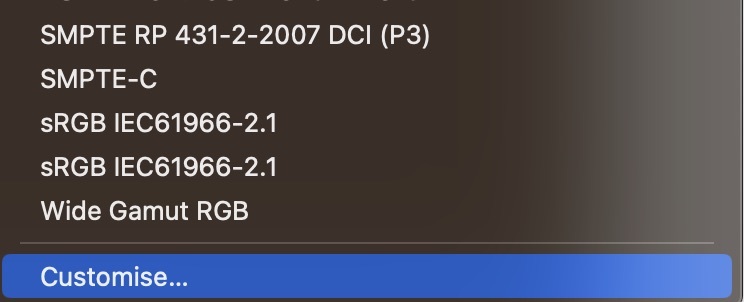
3. Jeśli chcesz usunąć profil kolorów, zaznacz go i dotknij ikony – przycisk u dołu ekranu.
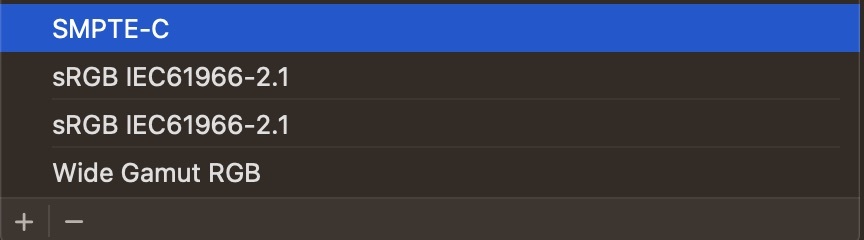
4. Wyskakujące okienko zapyta, czy chcesz potwierdzić tę czynność. Kiedy to zobaczysz, uderz Usuwać Ponownie.
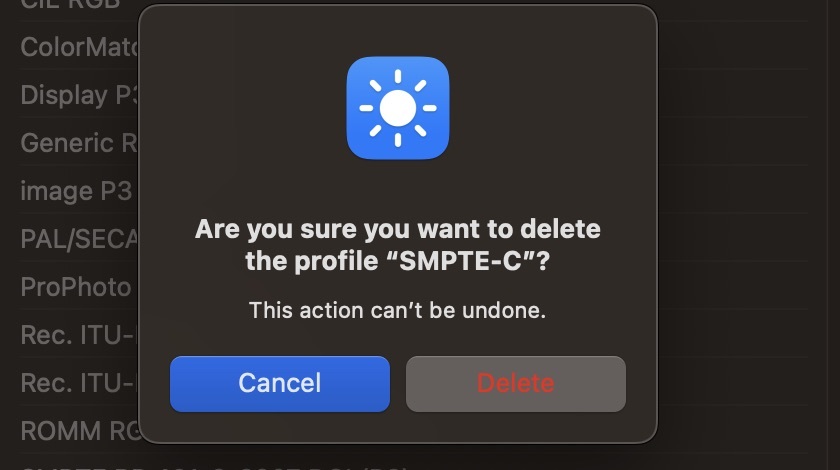
5. Kliknij Zrobione po usunięciu profili, które chcesz usunąć.
Dostosowywanie profili kolorów w systemie macOS: kroki, które należy wykonać
Jeśli chcesz zmienić profil kolorów ekranu komputera Mac, możesz to zrobić w kilka minut. Wszystko, co musisz zrobić, to przejść do Ustawień systemu i stamtąd wykonać pozostałe kroki. Możesz wybierać spośród kilku typów profili, dzięki czemu łatwiej będzie Ci wybrać taki, który najlepiej odpowiada Twoim potrzebom.
Możesz także dostosować swoje profile i usunąć te, których nie chcesz. Jeśli chcesz dodać trochę, możesz to zrobić również – a Apple Calibrator Assistant pomoże Ci osiągnąć pożądany rezultat.

Danny jest niezależnym pisarzem, który używa produktów Apple od ponad dekady. Pisze dla jednych z największych publikacji technologicznych w Internecie, a wcześniej pracował jako autor wewnętrzny, zanim wytyczył własną drogę. Danny dorastał w Wielkiej Brytanii, ale teraz pisze o technologii ze swojej skandynawskiej bazy.